한글 목차 점선 넣기 간단하게 만들기
우리나라는 유독 ms 오피스 워드 외에도 한글 워드프로세서 이용 비율이 높은데요. 특히 공공기관 문서의 경우 한글 워드를 사용하는 경우가 많아 기본적인 기능 단축키 등을 알아두면 유용하게 활용 가능합니다. 논문 작성 및 리포트 작성 시에도 많이 이용하는 걸 볼 수 있는데요. 리포트 등을 작성할 때의 경우 목차 페이지 구성을 위해 목차 점선 만드는 법을 알아두면 효과적입니다. 사용이 익숙치 않은 분들을 위해 이를 표현하는 방법 알려드리려고 합니다. 매우 간단하게 이용 가능한 만큼, 이번 기회에 익혀두시면 좋겠습니다.
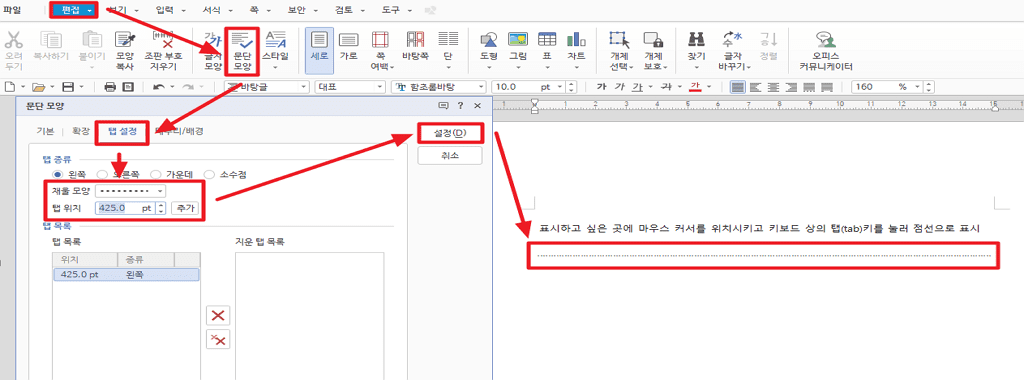
한글 목차 점선 넣기
본문 내용 중 점선을 표시할 구역을 마우스로 드래그합니다. 이어서 상단 메뉴 중 편집 -> 문단 모양 -> 탭 설정으로 이동해 세부적인 위치와 탭종류 등을 선택 후 채울 모양에 점선을 선택합니다. 탭종류는 오른쪽 채울 모양은 점선, 탭 위치에는 425pt를 입력하면 됩니다. 이어서 추가 버튼을 눌러 목록에 포함된 것을 확인 후 우측에 설정 버튼을 눌러 완료합니다. 다시 본문으로 돌아와 점선으로 표시하고 싶은 곳에 마우스 커서를 위치시키고 키보드 상의 탭(tab)키를 눌러 점선으로 표시되는 걸 확인 가능합니다.
한글 목차 점선 표시 기능이 유용한 이유
탭을 이용해 위와 같이 목차 점선을 만든다면, 단순히 “—“을 나열해 빼기 표시로 만든 것에 비해 훨씬 편리한데다 보기에도 무성의해 보이지 않는 만큼, 되도록이면 이를 추천드리고 싶습니다. 특히 목차가 매우 긴 경우 일일이 이를 입력하기 번거롭기에 훨씬 쉽고 간단히 빠른 시간내에 필요한 항목을 채우기에도 용이합니다.